Outlook'ta E-postanın Önemsiz'e gitmesini nasıl durdurabilirim?
Birinin size e-posta gönderdiği ve almadığınız hiç başınıza geldi mi? Önemsiz E-posta(Junk Email) klasöründe olabilir . Burada Outlook.com'dan(Outlook.com) bahsediyorum . Outlook bazen normal e-postanızı gereksiz e-posta olarak filtreler ve gereksiz e-posta klasörüne gönderir. Normal e-postalarınız için gereksiz e-posta klasörünü kontrol etmeye devam etmek kesinlikle can sıkıcı hale geliyor. Neyse ki bu soruna bir düzeltme var.
Bu gönderide, normal e-postalarınızın Outlook'ta(Outlook) gereksiz yere gitmesini nasıl önleyebileceğinizi öğreneceğiz . Temel olarak(Basically) , bu durumdan kaçınmak için e-postayı ve e-posta göndericisini Önemsiz Değil olarak işaretlememiz gerekiyor. (Junk)Bunu nasıl yapacağımıza bir bakalım.
Outlook'ta (Outlook)E-(Email) postanın Önemsiz'e(Junk) gitmesini nasıl durdurabilirim?
E-postayı Önemsiz E(Junk Email) -postadan gelen kutunuza da taşıyabilirsiniz, ancak o zaman Outlook'un(Outlook) bu göndericiden gelen tüm e-postaları gereksiz klasörünüze gönderme olasılığı vardır. Bu nedenle, Not Junk olarak işaretlemek daha iyidir .

E-postayı Önemsiz olarak işaretle
Outlook hesabınızı açın ve Önemsiz E-posta'ya(Junk Email) gidin .
Çöp kutusuna yanlışlıkla gönderildiğini düşündüğünüz e-postayı seçin.
(Click)Üst menü şeridinde Önemsiz Değil'e (Junk)tıklayın .
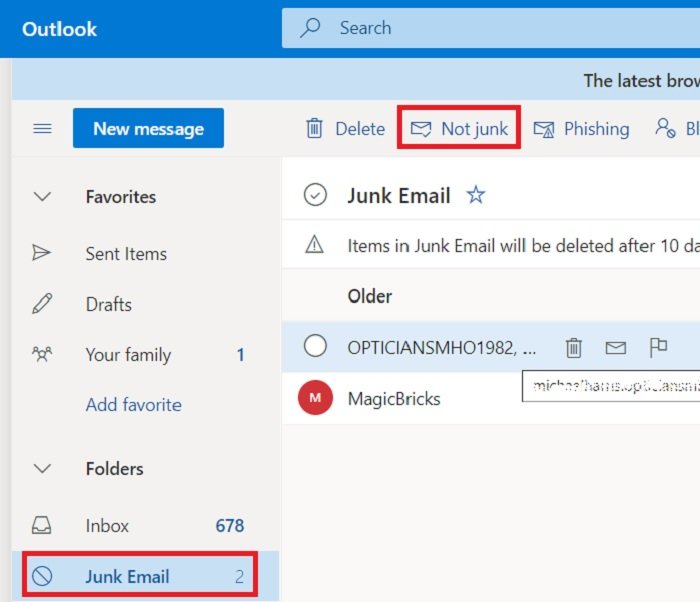
Veya e-postaya sağ tıklayıp Güvenlik Seçenekleri'ne gidip (Security Options)Önemsiz değil olarak(Mark as not junk.) işaretle'ye tıklayabilirsiniz .

Okuyun(Read) : Outlook'ta Kimlik Avı e-postası nasıl bildirilir(How to report Phishing email in Outlook)
E-posta Göndericisini Güvenli Gönderici Olarak İşaretle
Outlook'un(Outlook) bu e-postaları bir daha asla gereksiz klasörüne göndermediğinden emin olmak için e-posta göndereni güvenli gönderen olarak işaretlemeniz gerekir.
Önemsiz olmadığını düşündüğünüz e-postayı açın.
(Click)Sağ üst köşedeki üç noktaya tıklayın .
Güvenli gönderenlere ekle'ye (Add to safe senders. ) tıklayın .

Okuyun(Read) : Daha Sonra Gönder düğmesini kullanarak Outlook.com'da bir e-posta nasıl planlanır(schedule an email in Outlook.com using Send Later button) .
Gönderen İçin Kural Oluştur
Ayrıca Outlook , belirli e-posta göndericileri için belirli kurallar oluşturabileceğiniz bir seçeneğe de sahiptir. Örneğin, bazı e-postaları her zaman önemli olarak işaretlemek veya en üste sabitlemek istiyorsanız, bunu Gelişmiş işlemler(Advanced actions) seçeneğinden yapabilirsiniz.

E-postayı seçin ve sağ tıklayın.
(Click)Gelişmiş Eylemler–> Kural Oluştur'a tıklayın .

Bu , bu belirli gönderenden gelen e-postaları en üste sabitlenmiş halde tutmayı seçebileceğiniz yeni bir Ayarlar penceresi açar, (Settings)Önemle(Mark) işaretleyin . Bu, Outlook'un(Outlook) bu gönderenin e-postasını bir daha asla önemsiz olarak filtrelemeyeceğine dair çifte güvence olacaktır. Aslında, bu e-postaları Önemli(Important) işaretiyle alacaksınız .
(Remember)Spam e-postaları 30 günde silen Gmail'den(Gmail) farklı olarak Outlook'un (Outlook)Önemsiz Klasör(Junk Folder) e-postalarını 10 gün içinde sildiğini unutmayın . Bu nedenle, bazı önemli e-postaları kaçırmadan önce ayarları şimdi değiştirseniz iyi olur.
Okuyun : (Read)Outlook.com e-posta hesabı kalıcı olarak(delete or close Outlook.com email account permanently) nasıl silinir veya kapatılır .
Related posts
Outlook içinde Junk Email Folder boşaltmak için nasıl
Nasıl otomatik Forward Email içinde Microsoft Outlook
Email PDF olarak Gmail and Outlook'de nasıl kaydedilir?
Outlook'te custom domain email Kimliğinin Nasıl Oluşturulacağı ve Kurulumu
Outlook, Mac'te varsayılan Email Reader olarak nasıl ayarlanır?
Outlook Attachment Cleanup Tool Email file eklerini temizler
Nasıl şifrelemek Emails içinde Microsoft Outlook app and Outlook.com
Özelliklerini kullanarak Outlook app'de yeni bir e-posta nasıl oluşturulur
Mevcut mail client messaging request - Outlook error'u yerine getiremez
Email encryption & Eğer posta mesajlarının şifrelemek nasıl nedir
Geçen Hafta E-postanızı Görmeniz mi Gerekiyor? Outlook'ta Tarihe Göre Arama Nasıl Yapılır?
Bir E-postaya Başka Bir Outlook Öğesi (E-posta, Kişi, Görev veya Takvim Öğesi) Nasıl Eklenir
Outlook ve Gmail: E-postanın Kralı Kimdir?
Outlook.com e-postaları almıyor veya göndermiyor
Outlook.com email hesabını kalıcı olarak silmek veya kapatmak için
Email Insights Windows için hızlı bir şekilde arama yapmanızı sağlar Outlook email & Gmail
gibi ülkeye özgü Outlook Email ID alın @ outlook.in, vb
Toplu olarak nasıl e-postalar göndermek Outlook bir Contact Group oluşturmak için
otomatik Outlook.com içinde e-postalar çevirmek nasıl
Outlook.com or Desktop uygulamasında e-postaya dosya eklemek Can not [Sabit]
